Kako lahko prenesete albume iz Spotifyja v računalnik? Ta članek vas nauči, kako prenesti albume Spotify v računalnik z ali brez Premium. Albume Spotify lahko celo prenesete kot datoteke MP3 v svoj lokalni računalnik, tako da lahko za vedno obdržite svoje priljubljene albume in jih poslušate kjer koli brez povezave!
Q1: »Vem, kako prenesti albume v namizni aplikaciji Spotify. Toda kako shranim albume v namizni aplikaciji Spotify? Želim shraniti album iz Spotifyja v računalnik za poslušanje brez povezave. Kakšen predlog?"
Q2: "Kako brezplačno prenesite albume na Spotify? Želim preklicati naročnino. Ali je mogoče za vedno prenesti in shraniti albume Spotify na moj Macbook?«
Kot kralj storitve pretakanja glasbe Spotify uporabnikom vedno zagotavlja najboljše glasbene vsebine in storitve. Če ponuja brezplačen in premium načrt. S paketom Spotify Free lahko ustvarite lastne sezname predvajanja, predvajate poljuben seznam predvajanja, album ali izvajalca v načinu naključnega predvajanja. Za boljšo kakovost glasbe in varčevanje s podatki na mobilni napravi lahko nadgradite na paket Premium, ki vam omogoča shranjevanje pesmi, albumov in seznamov predvajanja v računalnik ali Mac, iPhone, Android in druge mobilne naprave za poslušanje brez povezave. V zadnjem članku smo vas vodili, kako prenesite sezname predvajanja Spotify v računalnik. Danes vam bomo pokazali, kako prenesite albume iz Spotifyja v računalnik z ali brez naročnine.
Morda vam je všeč:
VSEBINA
1. način. Prenesite albume iz Spotifyja v računalnik z Premium
Ali lahko prenesete albume Spotify? ja! Naročniki Spotify Premium lahko prenesejo glasbo, sezname predvajanja, albume in izvajalce iz storitve Spotify na namizne ali mobilne naprave za poslušanje brez povezave. Vendar pa lahko samo uporabniki mobilnih naprav prenesejo album na Spotify. Če želite prenesti albume Spotify v računalnik, morate ustvariti seznam predvajanja z albumi v njem. Sledite podrobnim korakom za prenos albumov iz storitve Spotify na namizju.
1. korak. Ustvarite seznam predvajanja v namizni aplikaciji Spotify
Najprej odprite namizno aplikacijo Spotify in se prijavite s svojim računom Premium. Nato kliknite »Nov seznam predvajanja«, da ustvarite seznam predvajanja in ga poimenujete.
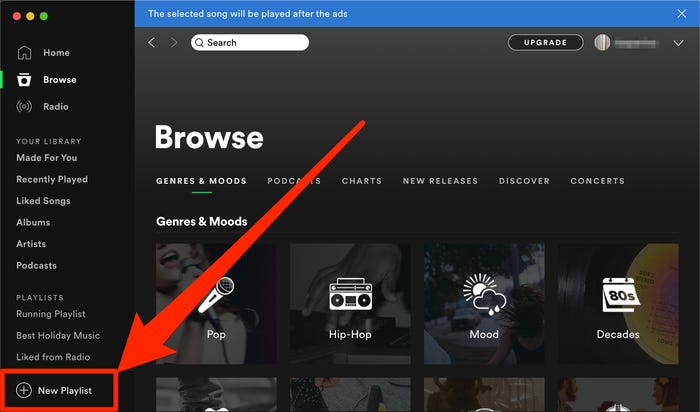
2. korak. Albume Spotify postavite na seznam predvajanja
Albumov ne morete prenesti neposredno, ne da bi album uvrstili na seznam predvajanja. Torej morate albume Spotify ali skladbe postaviti na novo ustvarjen seznam predvajanja.
3. korak. Prenesite albume Spotify v računalnik
Na levi strani kliknite seznam predvajanja, kjer so shranjeni albumi Spotify. Nato tapnite gumb »Prenesi«, da prenesete albume Spotify v svoj računalnik.
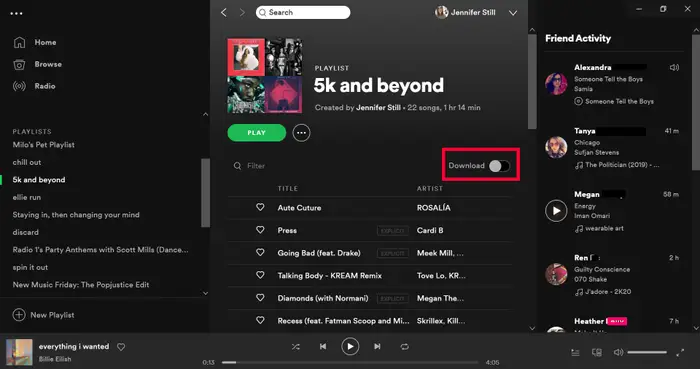
Zdaj lahko poslušate svoje najljubše albume Spotify na namizju v načinu brez povezave, vendar samo v naročniškem obdobju. Zakaj? Prosimo, nadaljujte z branjem!
2. način. Shranite album iz Spotifyja v PC in Mac za vedno brez Premium (najboljše)
Zakaj zares ne moremo prenesti albumov s Spotifyja v računalnik?
Kot vsi vemo, je glasba Spotify naročniška storitev pretakanja glasbe, pri kateri so vse pesmi, albumi, izvajalci in seznami predvajanja na Spotifyju zaščiteni z DRM. Preneseni albumi in pesmi Spotify ne bodo shranjeni kot lokalne datoteke, temveč predpomnjene datoteke, teh pesmi dejansko niste lastnik. Ko prekličete naročnino, ne boste mogli več predvajati prenesenih albumov Spotify brez povezave. Še huje, Spotifyjev DRM vam ne dovoljuje prenosa albumov ali skladb Spotify v predvajalnik MP3, niti zapisovanja albumov Spotify na CD itd.
Če želite ohraniti album, pesmi in seznam predvajanja Spotify za vedno in jih omogočiti predvajanje na kateri koli napravi brez omejitev, morate uporabiti orodje drugega proizvajalca, da zlomite Spotify DRM in pretvorite albume Spotify v MP3, M4A ali druge pogoste formate. Tukaj bomo uporabili najbolj priljubljen Spotify Album Converter – TunesBank Spotify Music Converter.
Najboljši prenosnik in pretvornik albumov Spotify
TunesBank Spotify Music Converter je profesionalno orodje Spotify Music Downloader & Converter, posebej zasnovano za uporabnike Spotify Free in Premium. Ne samo, da lahko pomaga odstraniti DRM in oglase iz Spotifyja, ampak vam to tudi omogoča brezplačno prenesite albume, pesmi, sezname predvajanja in izvajalce Spotify. Še več, zmožen je pretvoriti skladbe, albume in seznam predvajanja Spotify v MP3, M4A, FLAC, WAV pri visoki kakovosti 320 kbps.
Neverjetno, lahko pretvori albume Spotify v MP3 pri 5X hitrejši hitrosti s kakovostjo glasbe brez izgub, medtem ko so po pretvorbi ohranjene oznake ID3. Na ta način boste lahko albume, skladbe in sezname predvajanja Spotify za vedno shranili v računalnik in poslušali Spotify brez povezave v kateri koli napravi, kot so MP3 predvajalniki, Sony Walkman, iPod Nano, SanDisk MP3 predvajalnik, PSP, Xbox, iOS, Android itd.
Funkcije TunesBank Spotify Album Converter:
- Preprosto odstranite oglase in zaščito DRM iz glasbe Spotify.
- Brezplačno prenesite pesmi, albume, izvajalce in plačilne sezname iz storitve Spotify.
- Pretvorite pesmi/albume/plačilne liste Spotify v datoteke MP3, M4A, WAV ali FLAC.
- Ohranite oznake ID3 in kakovost zvoka brez izgub glasbe Spotify.
- Shranite albume Spotify v računalnik za vedno brez naročnine.
- 5X večja hitrost; Paketni prenos in pretvorba; Upravljajte glasbeno knjižnico.
- Poslušajte glasbo Spotify, albume brez povezave na katerem koli MP3 predvajalniku, iPodu itd.
- Zapiši albume Spotify na CD; Shranite albume Spotify na pogon USB, kartico SD.
- Enostaven za uporabo; V različici sistema Windows ni treba namestiti aplikacije Spotify.
Korak za korakom: Prenesite albume Spotify v računalnik v formatu MP3 320 kbps
Priprava
Najprej prenesite in namestite TunesBank Spotify Music Converter na vaš Mac ali PC. Ni vam treba namestiti aplikacije Spotify, najnovejši TunesBank Spotify Music Converter za Windows in Mac lahko deluje neodvisno! Mimogrede, dodajte svoje albume Spotify na seznam predvajanja, preden začnete.
Korak 1. Zaženite TunesBank Spotify Music Converter
Zaženite TunesBank Spotify Music Converter na namizju. Istočasno se bo samodejno zagnala namizna aplikacija Spotify.
2. korak. Dodajte albume Spotify v TunesBank
Povlecite in spustite ciljni seznam predvajanja, kjer so bili shranjeni albumi, iz Spotifyja v vmesnik TunesBank in ta bo samodejno naložil pesmi.
Lahko pa kopirate in prilepite URL seznama predvajanja iz Spotifyja v TunesBank in kliknete gumb »Dodaj datoteko«, da naložite vse pesmi v albumu v TunesBank.
3. korak. Izberite format MP3 za albume Spotify
Format MP3 podpira večina glasbenih predvajalnikov in naprav. Format MP3 lahko izberete v možnosti »Pretvori vse datoteke v«. Še bolje, TunesBank vam omogoča, da za vsako pesem nastavite drugačen format!
Prav tako lahko izberete »Preference« v menijski vrstici, kjer lahko prilagodite izhodni format, izhodno kakovost, izhodno pot itd. Če želite prenesti albume Spotify v MP3 pri 320 kbps, nastavite bitno hitrost na 320 kbps in hitrost vzorčenja na 48,000 Hz .
4. korak. Začnite prenašati albume Spotify v računalnik
Kliknite gumb »Pretvori vse«, da začnete izvažati album Spotify kot datoteke MP3 z visoko kakovostjo.
Ko je pretvorba končana, tapnite zavihek »Končano« in preverite lahko pretvorjene pesmi MP3 v albumu.
zaključek
Prej niste imeli možnosti prenosa albumov v namizni aplikaciji Spotify. Zdaj lahko s pomočjo TunesBank Spotify Music Converter prenesete album iz Spotifyja v MP3 z visoko kakovostjo in ga za vedno shranite v lokalni računalnik. TunesBank Spotify Music Converter vam pomaga prenesti in pretvoriti vse skladbe, albume, izvajalce, sezname predvajanja, podcaste in radio Spotify v MP3/M4A/WAV/FLAC s 100-odstotno ohranjeno izvirno kakovostjo. Z uporabo tega odličnega orodja lahko za vedno shranite svoje najljubše vsebine Spotify na lokalni računalnik, poslušate albume Spotify brez povezave na namizju ali jih prenesete v katero koli napravo za uživanje brez povezave!
SORODNI IZDELKI
- Kako pretvoriti glasbo Spotify v format MP3
- Prenesite Spotify Music brez Premium
- Prenesite Spotify Podcast brez Premium
- Spotify Ripper – kopirajte glasbo Spotify v MP3
- Kako brezplačno prenesti pesmi iz Spotifyja
- Kako odstraniti DRM iz Spotify Music
- Kako prenesti glasbo Spotify v MP3 na Mac
- Kako blokirati oglase v glasbenih pesmih Spotify
- Kako za vedno shraniti vse svoje najljubše pesmi
- Prenesite Spotify Music v MP3 predvajalnik
- Kako prenesti glasbo Spotify na iPod
- Kako zapisati glasbo Spotify na CD
- Kako prenesti Spotify Playlist v iTunes
















Tam ste naredili nekaj prvorazrednih faktorjev. Na internetu sem iskal težavo in ugotovil, da se bo večina ljudi strinjala z vašo spletno stranjo.
Komentiram tudi zato, da vas seznanim s čudovitim odkritjem, ki ga je princesa mojega bratranca dobila ob ogledu vašega bloga. Obvladala je tako veliko vprašanj, predvsem pa, kako je imeti odličen stil poučevanja, da moški in ženske brez truda poznajo natanko vrsto naprednih zadev. Dejansko ste naredili več od pričakovanj ljudi. Hvala, ker ste Julie predstavili tako potrebne, zaupanja vredne, razkrivajoče in celo kul nasvete o vaši temi.
Moram se vam zahvaliti, ker ste me rešili iz te vrste zadeve. Takoj po raziskovanju po internetu in spoznavanju načinov, ki niso bili koristni, sem domneval, da je mojega življenja konec. Obstoj brez rešitev za težave, ki ste jih rešili s tem priročnikom, je resen primer, pa tudi tak, ki bi lahko močno vplival na mojo celotno kariero, če ne bi odkril vaše spletne strani. Pomembna je bila vaša primarna usposobljenost in prijaznost pri manevriranju mnogih stvari. Ne vem, kaj bi naredil, če ne bi naletel na takšno točko. Zdaj lahko gledam naprej v svojo prihodnost. Najlepša hvala za vaš čas za spretnega in čudovitega vodnika. Brez obotavljanja bom predlagal spletno stran kateri koli osebi, ki bi morala imeti smernice glede te situacije.
Moral sem vam napisati nekaj opazk, da bi se kot prej lahko veliko zahvalil za čudovite koncepte, ki ste jih predstavili tukaj. Bilo je neverjetno odprtih rok od vas, da ste brez težav ponudili vse, kar smo lahko oglaševali za e-knjigo, da bi sami zaslužili nekaj denarja, večinoma glede na to, da bi jo lahko poskusili, če bi se vam zdelo potrebno. Te dobre ideje so poleg tega delovale kot dober način razumeti, da imajo drugi enake sanje kot moje osebne, da bi videli veliko več v zvezi s tem vprašanjem. Mislim, da je v prihodnosti še nekaj prijetnih priložnosti za ljudi, ki si ogledajo vaše spletno mesto.
Rad bi se zahvalil pisatelju, da me je rešil iz te dileme. Zaradi raziskovanja po spletu in iskanja nasvetov, ki niso bili močni, sem domneval, da je mojega življenja konec. Biti živ brez pristopov k težavam, ki ste jih rešili s pomočjo celotnega vodnika, je ključen primer, pa tudi tistih, ki bi lahko negativno vplivali na mojo kariero, če ne bi opazil vašega spletnega dnevnika. Tvoj lasten trening in prijaznost pri dotiku vsakega predmeta sta bila odlična. Ne vem, kaj bi naredil, če ne bi naletel na takšno točko. V tem času lahko uživam v svoji prihodnosti. Najlepša hvala za vaš specializiran in učinkovit vodnik. Vaše spletne strani bom brez obotavljanja posredoval vsem, ki želijo in potrebujejo pomoč glede te zadeve.
Nameraval sem vam ustvariti to majhno beležko, da bi se vam še enkrat zahvalil za izjemne osnove, o katerih ste razpravljali v tem primeru. Vsekakor je zelo odprtih rok od vas, da brez težav posredujete vse, kar je nekaj ljudi morda razdelilo za elektronsko knjigo, da bi sami ustvarili nekaj testa, zlasti ko vidite, da bi to lahko storili, če bi želeli. Koncepti so delovali tudi kot preprost način, da prepoznam, da imajo drugi ljudje podobno strast kot jaz, da razumejo veliko več v zvezi s tem vprašanjem. Prepričan sem, da je pred tistimi, ki bodo odkrili vašo spletno stran, še veliko prijetnih priložnosti.
Komentiram, da bi se zavedali, kako impresivno odkritje je moja hčerka uživala ob obisku vašega spletnega dnevnika. Obvladala je tako veliko vprašanj, vključno s tem, kako je imeti idealno naravo, ki pomaga, da bi mnogim ljudem omogočila, da samo temeljito dojamejo nekatera zapletena vprašanja. Resnično ste presegli pričakovane rezultate obiskovalcev. Hvala, ker si Julie predstavil te tople in prijazne, varne, poučne, da ne omenjam enostavnih nasvetov o temi.
Najlepša hvala, ker ste vsem omogočili tako odlično možnost branja kritičnih ocen s tega mesta. Običajno je zame osebno in za moje sodelavce v pisarni tako dobro in tudi polno zabave, če več kot trikrat v enem tednu iščemo blog, da preučimo najnovejše številke, ki jih imate. In vsekakor sem običajno zadovoljen z osupljivimi kreativnimi koncepti, ki jih ponujate. Približno 4 točke v tem članku so brez dvoma najboljše, kar sem jih imel.
Nameraval sem vam sestaviti to majhno opazko, da bi se vam še enkrat zahvalil za vaše čudovito znanje, ki ste ga delili zgoraj. To je bilo zelo odprto za ljudi, kot ste vi, da so javno dali natanko tisto, kar bi nekateri ljudje morda lahko prodali za elektronsko knjigo, da bi sami ustvarili nekaj dobička, predvsem zato, ker bi to lahko poskusili, če bi želeli. Dobre ideje so poleg tega delovale kot preprost način za razumevanje, da ima veliko ljudi enak interes kot moj osebni, da bi vedeli več o tem vprašanju. Vsekakor je v prihodnosti veliko več prijetnih primerov za tiste, ki berejo vašo spletno stran.
kupite semaglutid v spletni lekarni
kupite ozempic v Mehiki
naročite semaglutid na spletu
rybelsus uk
kupi ozempic uk
kje lahko kupim zdravilo zithromax
poceni spletna lekarna
ugledna spletna lekarna
Prodam tablete azitromicina 500 mg
CBD je v vseh pogledih presegel moja pričakovanja, hvala cbd gumijasti. Že leta se borim z nespečnostjo in po poskusu CBD-ja zaradi starosti sem v zadnjem trenutku začutil cel večer mirnega spanca. Bilo je, kot da bi bila pristranskost odpravljena, zavajala moja ramena. Pomirjevalni učinki so bili mirni, kljub temu, da so bili globoki, kar mi je omogočilo, da sem naslednje jutro naravno mislil od daleč, ne da bi bil otopel. Opazil sem tudi zmanjšanje strahu čez dan, kar je bil nepričakovan, a sprejemljiv bonus. Gojenje je bilo za minuto nesramno, a nič neznosnega. Blanket, CBD mi je spremenil igro glede mojih težav s spanjem in tesnobo, in hvaležen sem, da sem poskrbel, da sem odkril njegove prednosti.
kupite prednizon na spletu iz Kanade
spletna lekarna za hišne ljubljenčke
prednizon 6 mg
generični valtrex kanada
sintroid 0.100 mg
cena prednizona uk
Cena lizinoprila v Kanadi
nakup azitromicina 500 mg
generični tadalafil brez recepta
tablete lizinoprila 10 mg
sterapred ds
spletna lekarna evropa
srečna družina rx
synthroid 50 mg stroški
cena tadalafila iz Indije
naročite prednizon z debetno kartico mastercard
kanadska spletna lekarna zakonita
sintroid 37 5 mcg
stroški sintroida
dostava v lekarno
synthroid 25 mg tablete
Cene tablet prednizona
antibiotiki kanadske lekarne
kupite tadalafil 5mg na spletu
azitromicin ZDA
prinivil na spletu
valtrex brez recepta
spletna stran lekarne
tadalafil Indija 10 mg
kje kupiti generični valtrex
lizinopril na spletu Kanada
kanadska lekarna
promocijska koda za kanadska lekarniška zdravila
azitromicin 2 tablete
kupite lizinopril na spletu
zdravila proti bolečinam v spletni lekarni
kje lahko kupim prednizon brez recepta
synthroid 0.05 mg stroški
naročite prednizon brez recepta, hitra dostava
synthroid 125 mcg kupon
kupiti 40 mg prednizona
2870 valtrex
poceni cialis 100 mg
tablete lizinoprila
prednizon 5443
glucophage kanada
nakup zithromaxa na spletu
indijska lekarna
kanadska lekarna
lizinopril 20 mg tablete cena
synthroid spletni nakup
20 tablete prednizona
[url=https://bmtadalafil.online/]tadalafil 30mg[/url]
[url=http://synthroidsl.online/]025 mg synthroid[/url]
synthroid 75 mg kupon
metformin 1 00 mg
kupite synthroid poceni
spletno naročilo v lekarni
lekarna brez recepta
generična blagovna znamka prednizona
svetovna farmacija Indija
poceni cialis brezplačna dostava
antibiotiki kanadske lekarne